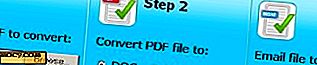Hoe Google Chrome wordt uitgevoerd in Ubuntu

Google heeft de Linux-versie van Google Chrome niet uitgebracht, maar dat betekent niet dat je het niet kunt testen op je Ubuntu. Met de release van wijn 1.1.4 kun je Chrome snel in je Ubuntu laten draaien.
Opmerking: Google Chrome vereist dat wijn 1.1.4 werkt. Als je niet zeker bent van de wijnversie in je ubuntu, typ dan in
wine --version
in de terminal om uw wijnversie te controleren.
Download Google Chrome http://gpdl.google.com/chrome/install/149.27/chrome_installer.exe http://www.google.com/chrome/eula.html naar uw thuismap. ( Niet downloaden van de downloadsite van Google ).
Typ in uw terminal
wijn chrome_installer.exe
Als u de opdrachtregelinterface niet leuk vindt, klikt u eenvoudig met de rechtermuisknop op chrome_installer.exe en selecteert u ' Open with wine Windows Programs Loader '. Hiermee wordt Chrome ook geïnstalleerd.
De installatie zou heel snel moeten zijn voltooid.
Als u nu naar Toepassingen-> Wijn-> Programma's-> Google Chrome gaat, ziet u het item om Google Chrome te starten. Dit item bevat conflicten die een gebroken browser laden in plaats van de werkende browser. Om Chrome te laten werken, moeten we nog een item toevoegen.
Klik op de menubalk met de rechtermuisknop op Toepassingen en selecteer " Menu's bewerken ".
Ga in het linkerdeelvenster naar Toepassingen-> Wijn-> Programma's-> Google Chrome . Klik in het rechterdeelvenster op 'Nieuw item'. Voer het volgende in in het venster dat verschijnt:
Type : toepassing
Naam: Google Chrome (bewerkt)
Commando: wine ~ / .wine / drive_c / windows / profiles / USERNAME / Local \ Settings / Application \ Data / Google / Chrome / Application / chrome.exe -- new-http -- in-process-plug-ins
Vergeet niet de USERNAME in uw eigen gebruikersnaam te veranderen.

Ga nu naar Toepassingen-> Wijn-> Programma's-> Google Chrome en start Chrome door op Google Chrome te drukken (bewerkt) . Uw Google-browser zou nu in goede staat moeten zijn.
screenshots
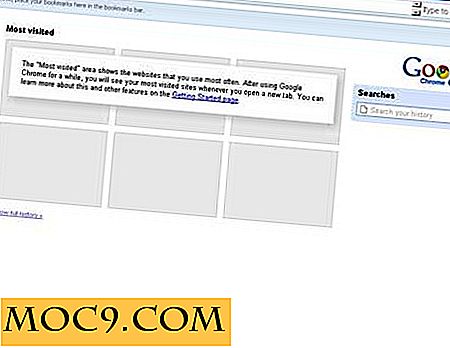
Chrome-startpagina

Chrome-webpagina laden
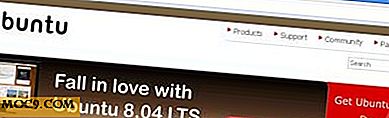
Chrome met meerdere tabbladen